完全卸载onedrive win11 Windows 11卸载OneDrive的步骤
更新时间:2024-10-19 16:53:41作者:xiaoliu
Windows 11操作系统自带的OneDrive应用可能不适合所有用户的需求,有些用户可能希望完全卸载它,卸载OneDrive并不像卸载其他应用程序那样简单,需要按照特定的步骤来完成。在本文中我们将介绍如何完全卸载Windows 11中的OneDrive,让您轻松摆脱这个应用程序。
步骤如下:
1.在电脑桌面点击Windows图标 然后在弹出的菜单中点击设置图标。
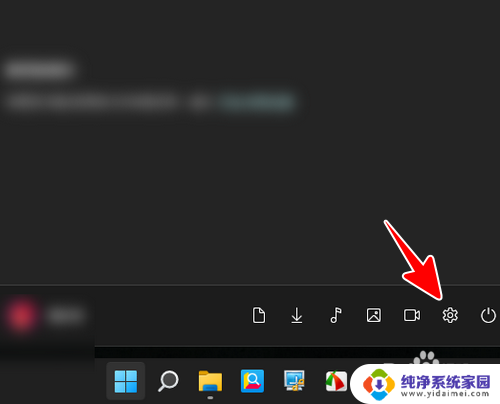
2.在设置中点击“应用”。
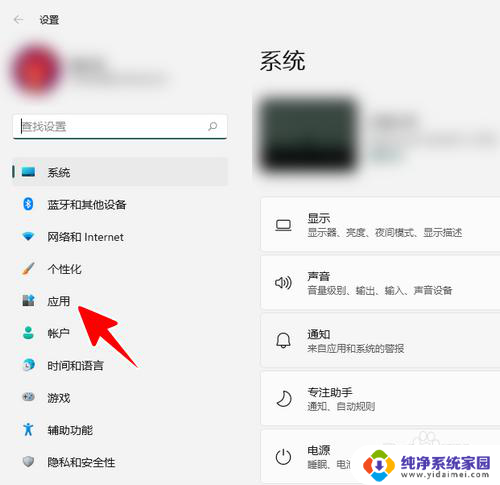
3.在应用中点击“应用和功能”。
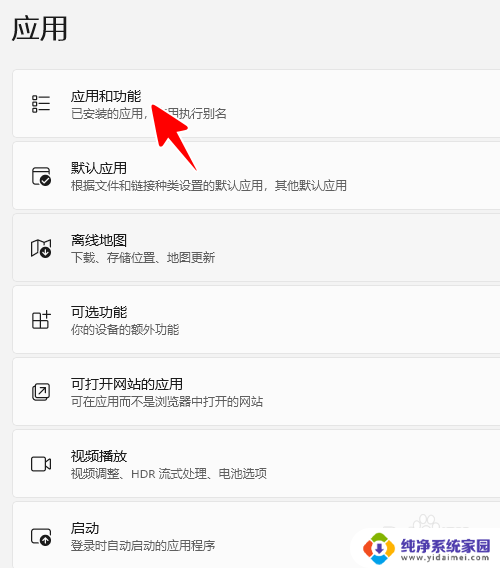
4.在应用列表下的搜索框中输入“OneDrive”进行搜索,再点击结果后面的三个点。
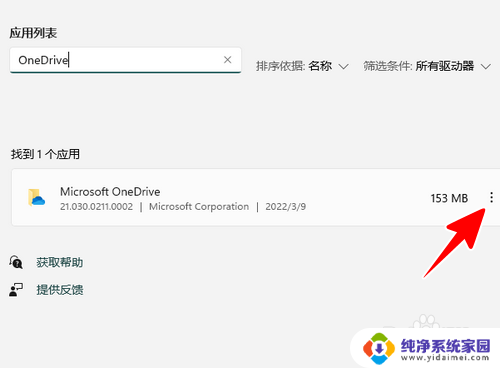
5.点击“卸载”。
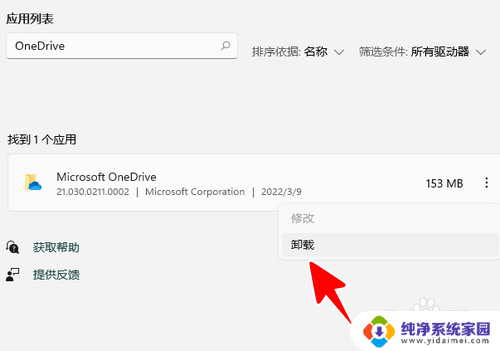
6.再次点击“卸载”。
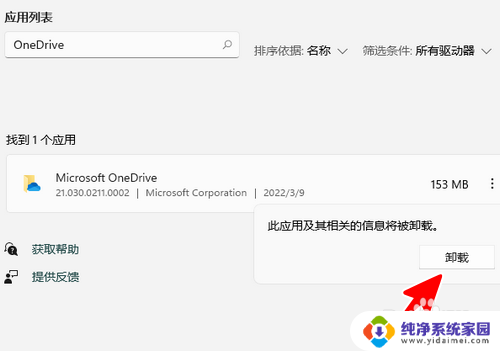
7.至此,一切就大功告成了。
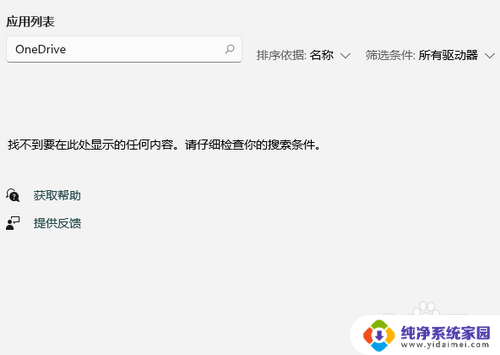
以上就是完全卸载onedrive win11的全部内容,有遇到相同问题的用户可参考本文中介绍的步骤来进行修复,希望能够对大家有所帮助。
完全卸载onedrive win11 Windows 11卸载OneDrive的步骤相关教程
- microsoft edge卸载方法 win11 Win11如何完全卸载edge浏览器
- win11能卸载edge浏览器吗 Win11如何完全卸载edge浏览器
- windows11 卸载软件 Win11如何完全卸载软件
- win11怎样卸载左下角小组件 Win11卸载小组件的步骤
- win11如何把小组件卸载 Win11桌面小组件卸载步骤
- win11电脑卸载软件在哪里卸载 Win11彻底卸载软件方法
- win11安全模式怎么卸载显卡驱动 n卡驱动卸载方法
- win11怎么卸载找不到的软件 win11卸载应用的方法
- win11彻底删除驱动 电脑如何完全卸载网卡驱动
- win11卸载微软拼音 Win11系统自带输入法卸载教程
- win11如何关闭协议版本6 ( tcp/ipv6 ) IPv6如何关闭
- win11实时防护自动开启 Win11实时保护老是自动开启的处理方式
- win11如何设置网页为默认主页 电脑浏览器主页设置教程
- win11一个屏幕分四个屏幕怎么办 笔记本如何分屏设置
- win11删除本地账户登录密码 Windows11删除账户密码步骤
- win11任务栏上图标大小 win11任务栏图标大小调整方法